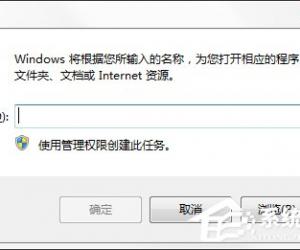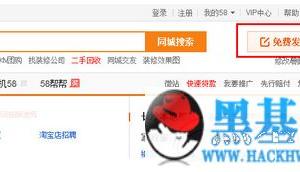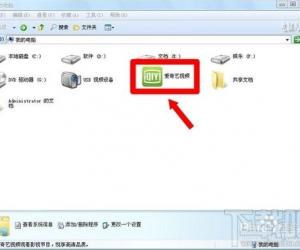苹果同一个ID怎么关掉共享软件 苹果同一个ID如何关闭共享APP
发布时间:2017-06-25 21:40:17作者:知识屋
苹果同一个ID怎么关掉共享软件 苹果同一个ID如何关闭共享APP 很多苹果用户在入手了新手机后会突然手机上多出来或者少几个APP,这让很多小伙伴困扰,所以怎么关闭共享APP呢?一起来看看吧
苹果同一个ID怎么关掉共享软件:
其原理就和关闭通话记录同步是一样的,你需要做的是关闭Handoff,然后设置好【共享我的位置】其中的一个选项。
关闭Handoff
第一步:点击主界面的设置按钮,找到【通用】
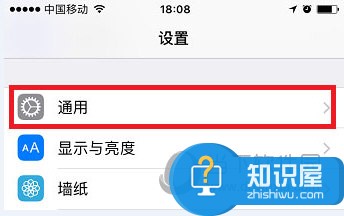
第二步:在通用界面找到【Handoff】
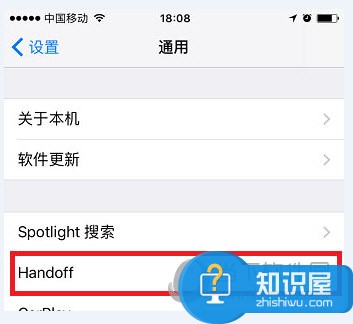
第三步:点击右边按钮关闭。
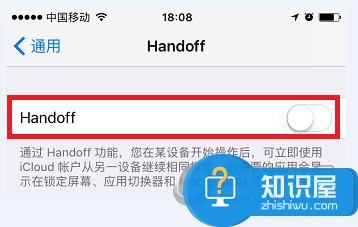
设置共享我的位置
第一步:进入设置界面,点击头像。
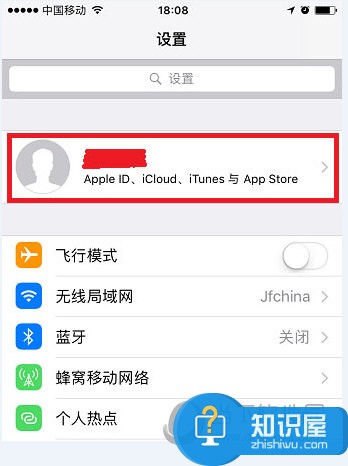
第二步:找到iCloud。
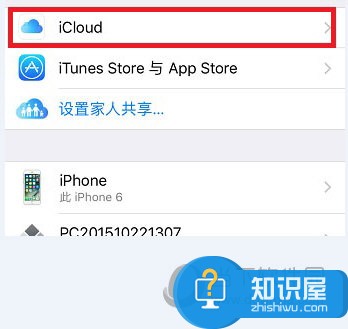
第三步:下滑找到【共享我的位置】

第四步:把【来自】选项设置成【此设备】
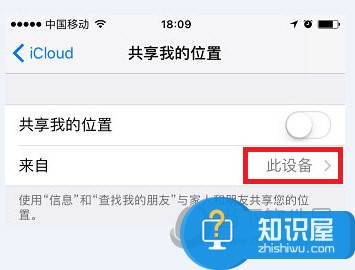
完成这些之后,你的手机就不会共享了,你学会了吗?
(免责声明:文章内容如涉及作品内容、版权和其它问题,请及时与我们联系,我们将在第一时间删除内容,文章内容仅供参考)
知识阅读
软件推荐
更多 >-
1
 一寸照片的尺寸是多少像素?一寸照片规格排版教程
一寸照片的尺寸是多少像素?一寸照片规格排版教程2016-05-30
-
2
新浪秒拍视频怎么下载?秒拍视频下载的方法教程
-
3
监控怎么安装?网络监控摄像头安装图文教程
-
4
电脑待机时间怎么设置 电脑没多久就进入待机状态
-
5
农行网银K宝密码忘了怎么办?农行网银K宝密码忘了的解决方法
-
6
手机淘宝怎么修改评价 手机淘宝修改评价方法
-
7
支付宝钱包、微信和手机QQ红包怎么用?为手机充话费、淘宝购物、买电影票
-
8
不认识的字怎么查,教你怎样查不认识的字
-
9
如何用QQ音乐下载歌到内存卡里面
-
10
2015年度哪款浏览器好用? 2015年上半年浏览器评测排行榜!